사이트가 구축되면 제일 먼저 검색엔진 3대장인 구글서치콘솔 Google Search Console, 네이버 서치어드바이저 Naver Search Advisor (네이버 웹마스터도구), 다음 검색등록에 제일 먼저 사이트 연결을 하고 다음으로 빙, 줌 등에 연결을 합니다.
그런데 다음 검색등록은 웹 문서 보다 사이트 자체를 등록하는 것으로, 생각해 보니 검색등록보다는 아직 베타 버전이긴 하지만 다음 웹마스터 도구를 이용하는 것이 내 웹문서 노출에 효과적일 것 같습니다.
이렇게 사이트를 등록하는 이유는 필요한 정보를 찾는 사람들이 대부분 검색을 통해 정보를 취득하고 배우며 해결하기 때문입니다. 저도 궁금한 게 있으면 바로 검색을 하고 글을 통해 해결할 때가 많습니다.
본인의 경험을, 때로는 전문가가 노하우를 알려주고, 하나의 주제에 대해 각자만의 방식으로 접근한 방법을 설명하는 등의 행위들은 자신의 경험과 지식을 공유하기 위함이고, 웹페이지에 있는 글들은 검색 노출을 통해 인터넷 세상에 나오게 됩니다. 인터넷 세상에 나의 웹페이지가 나오게 하려면 검색엔진에 사이트 등록을 하고 내 웹페이지가 색인이 되어야 합니다. 그로 인해 콘텐츠가 노출되며 많은 방문자를 유입시킬 수 있습니다.
검색엔진에 사이트 연결을 하지 않아도 포털의 검색봇이 웹문서를 수집을 하기는 합니다. 시기는 모르지만 언젠가 검색에 반영된 내 글을 하나 발견할지도 모릅니다. 하지만 사이트 연결을 하는 이유는 내 페이지가 크롤링이 되었는지 혹은 색인은 잘 되고 있는지도 알 수 있고, 색인이 안 된 페이지가 있다면 빨리 색인하라고 요청할 수 있습니다. 검색 관련해서 내가 직접 컨트롤 할 수 있으니 좀 더 정확하고 빠른 검색 반영이 이루어질 수 있겠습니다.
웬만하면 모든 검색엔진에 연결을 하는 것이 좋다고 하며, 주로 네이버, 구글, 다음, 빙, 줌에 연결을 많이 하는 것으로 압니다.
저는 티스토리 블로그도 함께 하는데 구글, 네이버, 다음에만 사이트 연결했습니다. 빙 계정은 있는지 없는지 모르겠고 줌 계정은 있긴 하지만 사이트 연결은 안 해봐서 패스했어요. 하지만 Bing과 ZUM에서도 검색 반영이 되어 간간히 유입이 되긴 하더라고요.
우선 내 워드프레스 사이트를 구글서치콘솔에 먼저 등록하고 이후에 네이버, 다음 웹마스터 도구에 하나씩 연결해 볼까 합니다. 여유가 생기면 빙과 줌에 등록하는 방법도 알아봐야겠습니다.
구글서치콘솔 연결하기
Google Search Console
1. 시작하기
구글서치콘솔 사이트에 접속합니다. https://search.google.com/search-console/about
구글 검색 실적 개선하기라고 보이는데요. 서치콘솔의 도구와 보고서를 사용해 잘 활용하면 유입된 검색어와 어떤 페이지에서 클릭이 많이 일어났는지 날짜별로 노출수와 클릭수를 알 수 있습니다. 또 재밌는 것은 국가별로도 볼 수 있는데요. 해외에도 내 웹페이지가 노출되는 게 신기합니다. 클릭은 없지만요.
일단 크롤링과 색인 여부를 확인할 수 있어 검색 반영이 되고 있는지를 알 수 있고 수집 및 색인 요청을 할 수 있으니 무조건 연결하는 것이 좋습니다.
시작하기 버튼을 누릅니다.
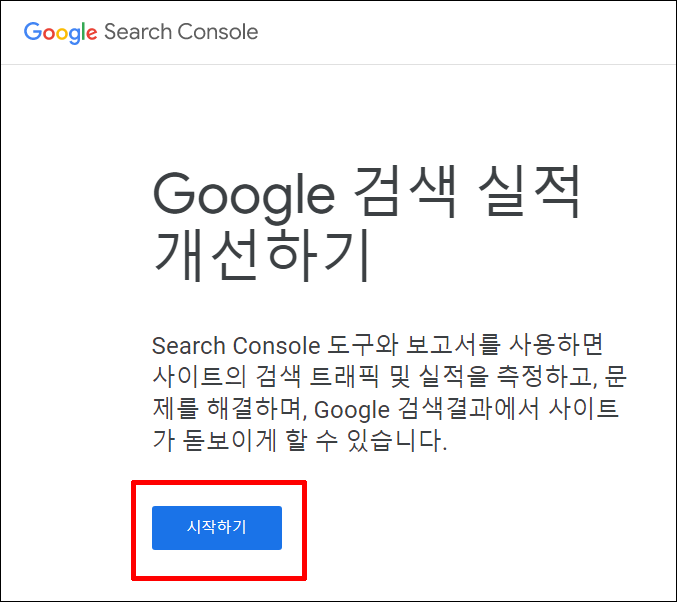
2. 속성 추가
구글서치콘솔로 들어가면 왼쪽 상단에 연결된 계정이 보이고 드롭다운 표시의 화살표가 있습니다.
제 서치콘솔에는 1개의 연결된 속성이 있습니다. 여기에 1개의 속성, 즉 사이트를 더 추가하고자 합니다.
화살표 부분에 마우스를 올려보면 드롭다운이 되며 연결된 사이트(속성)의 목록들이 나타나고 제일 아래에 속성추가라고 있습니다.
속성 추가를 클릭합니다.
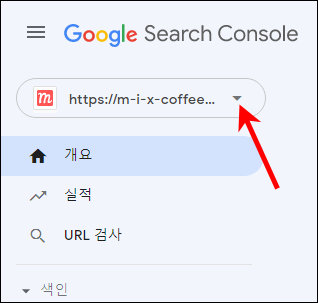
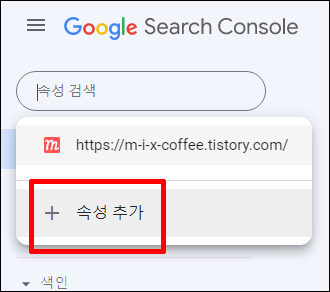
3. 연결할 URL 입력
URL 접두어 부분에 사이트 주소를 입력합니다.
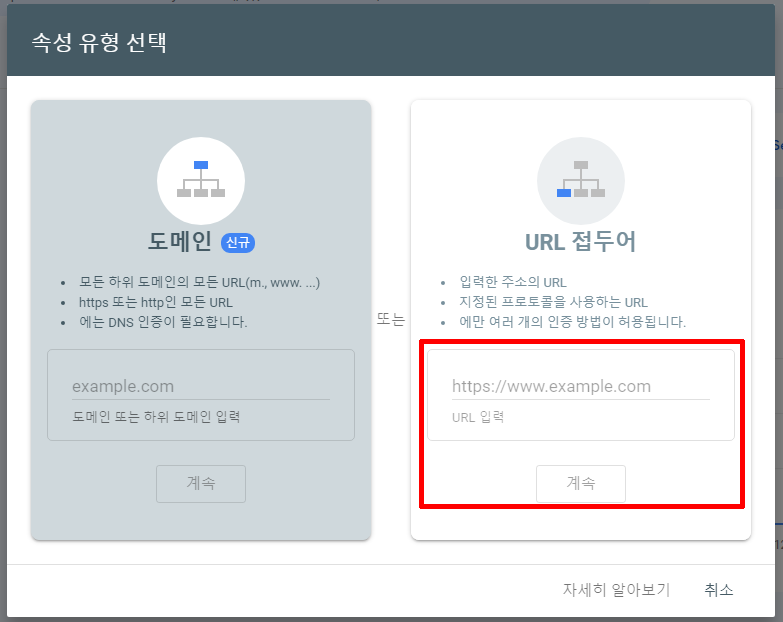
4. 소유권 확인을 위한 html 파일 다운로드
소유권 확인을 위한 방법은 여러 가지가 있는데 FTP를 이용해서 파일을 업로드하는 방법과 html 문서에 메타태그를 추가하는 방법 2가지가 대표적으로 많이 알려져 있고, 그중에서 저는 FTP에 파일 올려 소유권 인증 받는 게 제일 간단하고 쉬웠습니다.
네이버 웹마스터도구 또한 이러한 과정을 거치며 FTP 또는 메타태그를 사용하는 방법을 선택해서 소유권을 확인받아야 합니다.
그러므로 일반 웹사이트를 검색도구에 연결할 시 업체에 의뢰하지 않는 이상 직접 하신다면 기본적인 FTP 사용법 정도는 알아야 되겠습니다.
티스토리 블로그의 경우에는 FTP나 html을 건드릴 필요 없이 플러그인을 이용해서 손쉽게 사이트를 연결할 수 있습니다. ( 아직 티스토리를 구글서치콘솔에 연결 안하신 분들은 참고하세요. ▶바로 가기 )
워드프레스도 그런 기능의 플러그인이 있는지는 잘 모르겠지만 있다고 해도 최소한의 플러그인만 사용하려고 하는 저는 사용 안 했을듯 합니다. 그런데 찾아보면 아마 있을 겁니다.
구글서치콘솔에서 권장하는 방법인 HTML 파일을 업로드하기 위해 먼저 파일을 다운로드 받습니다.
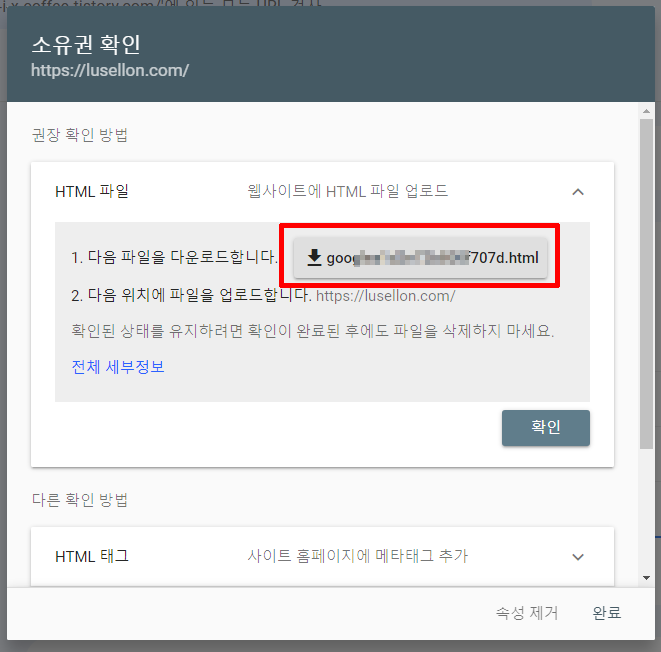
5. FTP 업로드
다운로드한 html 파일을 FTP에 접속하여 루트에 업로드합니다. 아래 이미지와 같은 경로에 파일 업로드하면 됩니다.
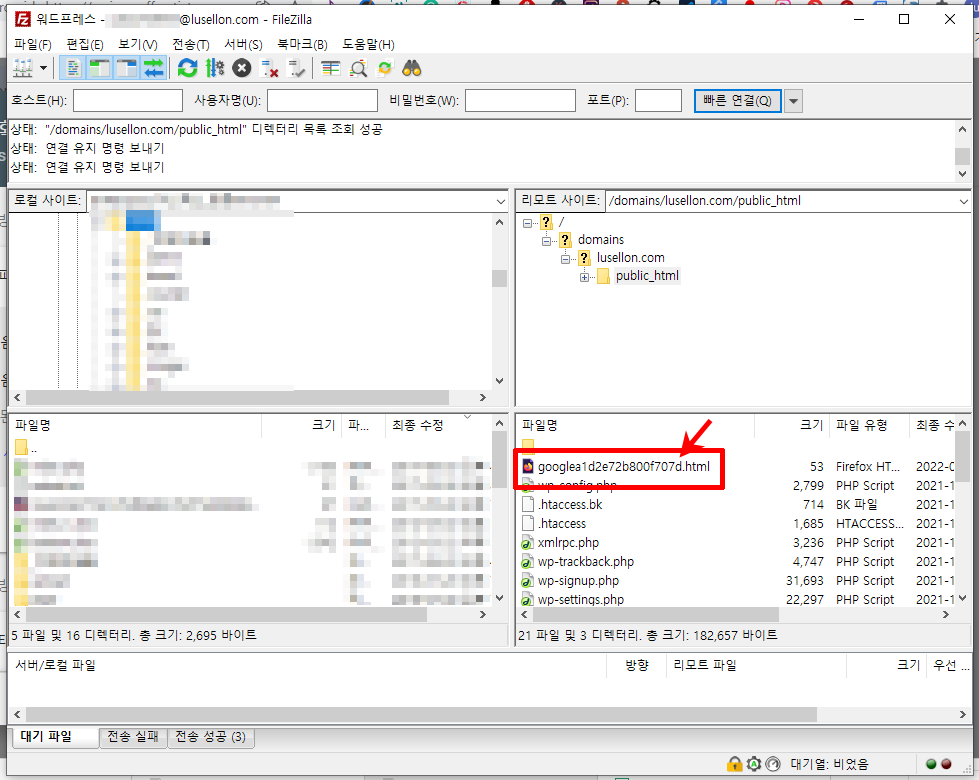
6. 소유권 확인
FTP에 업로드했으면 구글서치콘솔로 돌아와 확인을 누릅니다.
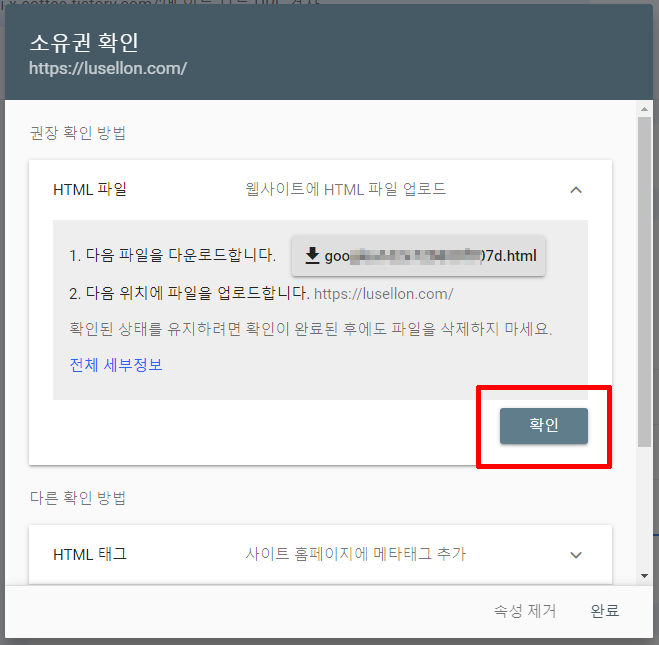
문제가 없다면 이렇게 ‘소유권이 확인됨’이라고 나옵니다. 속성으로 이동을 눌러서 사이트가 잘 연결되었는지 확인해 봅니다.
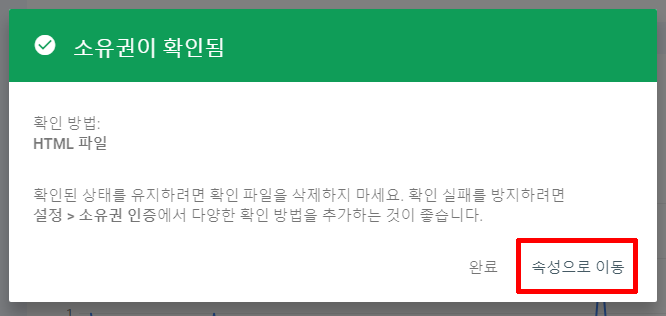
7. 추가된 속성 확인
방금 소유권 인증한 속성이 추가된 것을 확인할 수 있고, 속성을 선택하면 검색 실적을 확인할 수 있습니다.
워드프레스뿐만 아니라 일반 웹사이트도 구글서치콘솔에 동일한 방법으로 연결하면 됩니다.
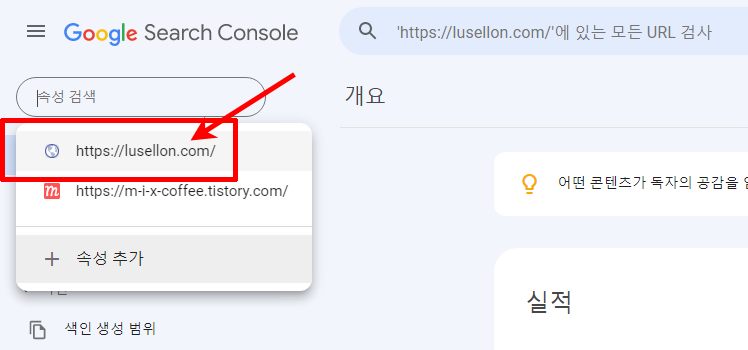
Connecting Sites to Google Search Console – Using FTP
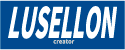
Hello. And Bye.